编辑图像
编辑和保存多张图像
您可以使用预设的图像处理设置或一个特殊RAW文件的设置一次性编辑和保存多个图像。当编辑在相同拍摄环境下拍摄的多个图像时,这一批处理程序非常有用。
有关基本编辑和保存操作的详细信息,请参阅软件随附的“Image Data Converter指南”(“Image Data Converter指南”)。
- 在查看模式中,选择您想要一次性编辑和保存的图像。
- 单击[文件]菜单中的[输出]。
将会显示[输出]窗口。
- 指定您想要使用的图像处理设置和希望用来保存已编辑过的图像的文件格式。
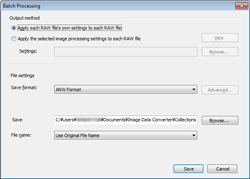
输出方法 选择您想要用来编辑图像的图像处理设置。 - [对每个 RAW 文件应用各自设置]:选中该选项以使用保存在每个RAW文件中的图像处理设置来编辑文件。
- [对每个 RAW 文件应用选定图像处理设置]:选中该选项以使用您用[图像处理设置]命令保存的现有图像处理设置,对图像进行编辑。然后将会使用相同的图像处理设置来编辑所选的多个图像。单击[浏览]并选择所需的设置。(您可通过单击[查看]来查看并确认设置。)
文件设置 从下拉列表中选择您想要用来保存已编辑过的图像的文件格式。 - [保存格式]:从ARW、JPEG或TIFF格式中选择文件格式。通过单击[高级],您可以设置[位深度](仅对于TIFF)、[色彩空间](仅对于JPEG/TIFF)或[压缩](仅对于JPEG)。
- [存入]:选择要用来保存文件的目标文件夹。您可以通过下面的方式来指定目标文件夹: 单击[浏览],然后在显示的对话框中选择文件夹。
- [文件名]:为已经过编辑的图像指定文件。选择[使用原始文件名称]或[指定的名称]或[拍摄日期和时间],或选择指定名称与拍摄日期和时间的某种组合。指定名称时,在文本框中输入所需的字符。
- 单击[保存]。
软件将会一次性编辑并保存所选的图像。
|
Copyright 2011 Sony Corporation
|
